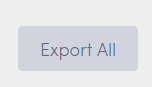ตำแหน่งที่ตั้ง
หน้า ตำแหน่งที่ตั้ง จะแสดงตำแหน่งที่ตั้งที่พร้อมใช้งานของคุณทั้งหมด และช่วยให้คุณดูรายละเอียดเพิ่มเติมเกี่ยวกับตู้ในแต่ละตำแหน่งที่ตั้งได้
ดูและส่งออกตำแหน่งที่ตั้งของคุณ
วิธีดูตำแหน่งที่ตั้งของคุณ:
- เลือก ส่วนหลัก > ตำแหน่งที่ตั้ง
รายการ ตำแหน่งที่ตั้ง ที่กำหนดไว้ของคุณทั้งหมดจะปรากฏ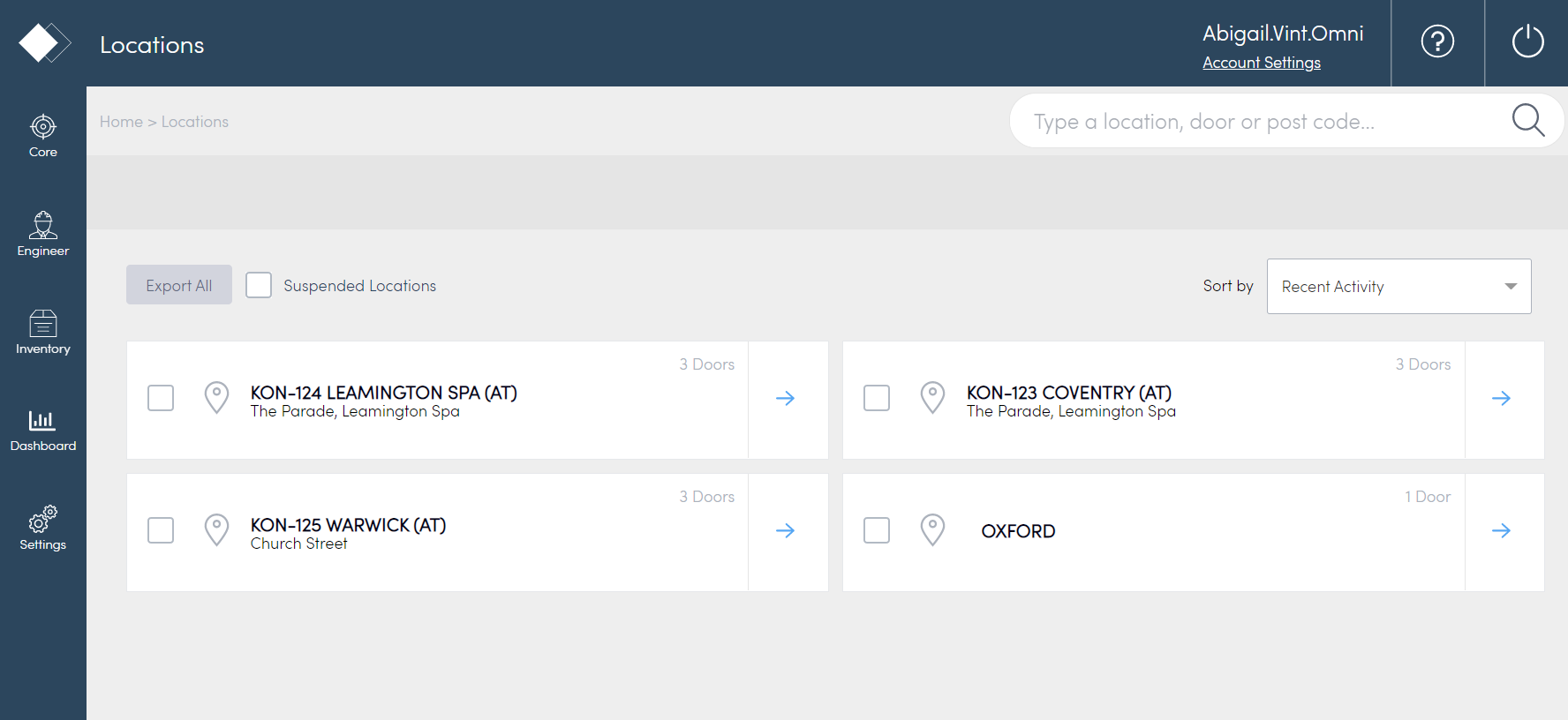
สำหรับข้อมูลเพิ่มเติมเกี่ยวกับสิ่งที่อยู่ในตู้ขณะนี้ โปรดดู สิ่งของภายในตู้
คุณสามารถ ส่งออกทั้งหมด หรือเพียงเลือก ตำแหน่งที่ตั้งที่ถูกระงับ ได้โดยตรงจากหน้าจอตำแหน่งที่ตั้งใน Konnect HQ
วิธีส่งออกตำแหน่งที่ตั้งของคุณทั้งหมด:
วิธีส่งออก ตำแหน่งที่ตั้งที่ถูกระงับ ของคุณทั้งหมด:
- เลือก ส่วนหลัก > ตำแหน่งที่ตั้ง
รายการตำแหน่งที่ตั้งที่กำหนดไว้ของคุณทั้งหมดจะปรากฏขึ้น - เลือก ตำแหน่งที่ตั้งที่ถูกระงับ

รายการดาวน์โหลด ตำแหน่งที่ตั้งที่ถูกระงับ ของคุณทั้งหมด
ดูรายละเอียดตำแหน่งที่ตั้ง
คุณสามารถเลื่อนลงเพื่อดูรายละเอียดตู้ของ ตำแหน่งที่ตั้ง ใน Konnect HQ
วิธีดูรายละเอียดของ ตำแหน่งที่ตั้ง:
- เลือก ส่วนหลัก > ตำแหน่งที่ตั้ง
- เลือกลูกศรสีฟ้าด้านข้างตำแหน่งที่ตั้งที่คุณต้องการดู

ตู้ทั้งหมดจะปรากฏในรายการสำหรับ ตำแหน่งที่ตั้ง นั้น
การดูและการปรับปรุงตู้
รายการตู้จะปรากฏขึ้นเมื่อคุณเลือก ตำแหน่งที่ตั้ง แต่ละตู้จะมีประเภท โปรไฟล์ ทั้ง การจัดส่ง สินค้าคงคลัง หรือการส่งคืนพัสดุ จากหน้านี้ คุณสามารถดูละติจูดและลองจิจูดของตำแหน่งที่ตั้ง รวมทั้งเลื่อนดูรายละเอียดเกี่ยวกับตู้แต่ละรายการได้
ดูรายละเอียดตู้
หน้าโปรไฟล์ตู้จะให้ข้อมูลเกี่ยวกับตู้
คุณสามารถดู การแจ้งเตือนใด ๆ สำหรับตู้ รวมถึง ปรับปรุงโปรไฟล์ตู้ ซึ่งเป็นหน้าที่คุณสามารถ ติดตามพัสดุขาเข้า หรือ ติดตามพัสดุขาออก ด้วยตนเอง ในกรณีที่ผู้ใช้ Konnect App มีปัญหาที่ตู้นั้น ๆ
คุณสามารถดูตู้ใน Konnect HQ ได้ 2 ประเภท
- ตู้สำหรับการจัดส่ง - ตู้สำหรับการจัดส่ง โดยทั่วไปจะได้รับรายการที่จัดส่งแล้วและจะว่างเปล่า
- ตู้สินค้าคงคลัง - ตู้สินค้าคงคลัง โดยทั่วไปจะมีรายการในคลังสินค้าที่ผู้ใช้สามารถรับได้โดยไม่ต้องมีการจัดส่งแบบเฉพาะเจาะจง
- ตู้สำหรับการส่งคืนพัสดุ - ตู้สำหรับการส่งคืนพัสดุ โดยทั่วไปจะมีรายการที่ส่งคืนโดยวิศวกร
วิธีดูตู้:
- เลือกลูกศรสีฟ้าของตู้
เลือกแท็บเพื่อดูรายละเอียดเพิ่มเติมเกี่ยวกับตู้:
ชื่อแท็บ
คำอธิบาย
กิจกรรม
แสดงการดำเนินการที่เกิดขึ้นภายในตู้ ได้แก่
- ประเภท
- ตำแหน่งที่ตั้ง
- ตู้/โปรไฟล์
- ข้อมูลพัสดุ
- ข้อมูลอ้างอิง
- เวลา
- ผู้ใช้/พนักงานขับรถ
บริษัท|
ผู้ใช้ ผู้ส่งพัสดุ และลูกค้า แสดงรายการ ผู้ใช้ ผู้ส่งพัสดุ และ ลูกค้า ที่ใช้งานอยู่
สิ่งของภายใน แสดงประวัติของสิ่งของภายใน ได้แก่
- หมายเลขติดตามการจัดส่ง
- SKU/หมายเลขคำสั่งซื้อ
- เวลาที่ดำเนินการ
- เพิ่มโดย
- กำหนดให้|
ดูตู้ที่ถูกระงับ
คุณสามารถดู ตู้ที่ถูกระงับ ในตำแหน่งที่ตั้งได้โดยตรงจากหน้า ตำแหน่งที่ตั้ง
วิธีดูตู้ที่ถูกระงับ:
- เลือก ส่วนหลัก > ตำแหน่งที่ตั้ง
- เลือกลูกศรสีฟ้าด้านข้าง ตำแหน่งที่ตั้ง ที่ต้องการดู
- เลือก ตู้ที่ถูกระงับ
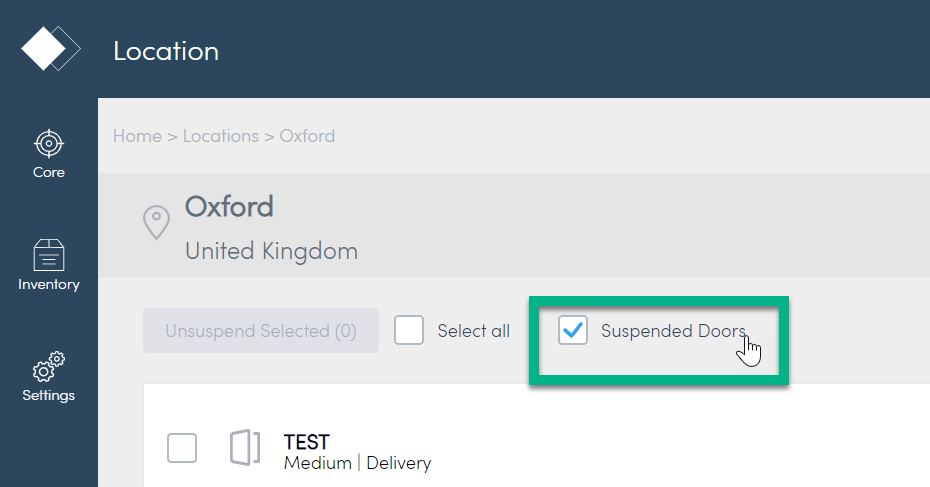
รายการ ตู้ที่ถูกระงับ ของคุณทั้งหมดจะปรากฏขึ้น หากคุณไม่มี ตู้ที่ถูกระงับ ใด ๆ จะมีข้อความระบุว่า ไม่มีตู้ ปรากฏขึ้น
ปรับปรุงรายละเอียดตู้สำหรับการจัดส่ง
คุณสามารถเปลี่ยนแปลงตู้สำหรับการจัดส่งของคุณได้ รวมถึง:
- การแจ้งเตือน
- โปรไฟล์ตู้
วิธีปรับปรุงการแจ้งเตือน:
- ไปที่หน้าโปรไฟล์ตู้
- เลือก การแจ้งเตือน
- เลือกรายละเอียดที่เหมาะสม:
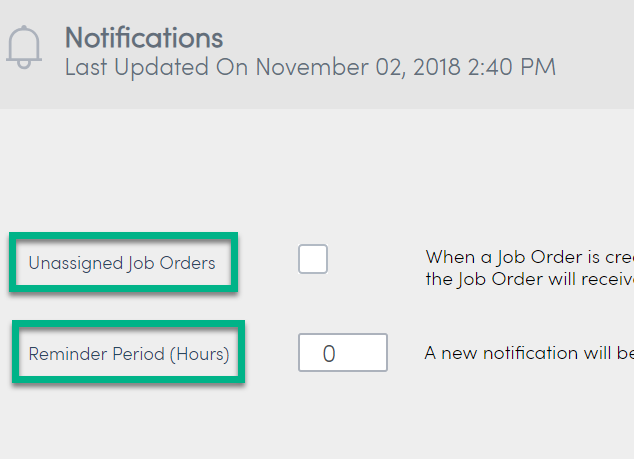
ช่อง
รายละเอียด
คำสั่งงานที่ยังไม่ได้กำหนด
เลือกว่าคุณต้องการส่งข้อความถึงวิศวกรทั้งหมดที่สามารถเข้าถึงตู้ที่มีการวางคำสั่งงานที่ยังไม่ได้กำหนดหรือไม่
ระยะเวลาการแจ้งเตือน (ชั่วโมง)
ระบุจำนวนชั่วโมงหลังจากจำนวนชั่วโมงที่ตั้งค่าไว้หากยังไม่ได้กำหนดคำสั่งงาน ตั้งค่าไว้ที่ 0 หากไม่มีการแจ้งเตือน
- เลือก ปรับปรุง
การแจ้งเตือนได้รับการปรับปรุงแล้ว
วิธีปรับปรุงโปรไฟล์ตู้:
- ไปที่หน้าโปรไฟล์ตู้
- เลือก ปรับปรุงโปรไฟล์ตู้
- ปรับปรุงช่องต่าง ๆ ตามความจำเป็น:

ช่อง
รายละเอียด
ชื่อตู้
เปลี่ยนชื่อตู้
โปรไฟล์ตู้
เปลี่ยนโปรไฟล์ตู้
- เลือก ปรับปรุงโปรไฟล์
โปรไฟล์ตู้ได้รับการปรับปรุงแล้ว
ปรับปรุงรายละเอียดตู้สินค้าคงคลัง
คุณสามารถเปลี่ยนแปลงตู้สินค้าคงคลังของคุณ รวมถึง:
- กำหนด/ยกเลิกการกำหนด SKU
- โปรไฟล์ตู้
วิธีกำหนดพัสดุให้กับผู้ใช้:
- ไปที่หน้าโปรไฟล์ตู้
- เลือก กำหนด/ยกเลิกการกำหนด SKU
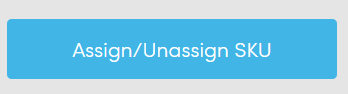
- เลือก SKU ที่คุณต้องการกำหนด
- ตั้งค่าระดับคลังสินค้าขั้นต่ำ
หมายเหตุ: คุณสามารถรับการแจ้งเตือนเมื่อตู้ของคุณเหลือน้อยหรือไม่มีคลังสินค้าเลยเมื่อคุณกรอกข้อมูลนี้ - เลือก ตั้งค่า SKU ที่กำหนดไว้
SKU มีการกำหนดให้กับตู้แล้ว
วิธีปรับปรุงโปรไฟล์ตู้:
- ไปที่หน้าโปรไฟล์ตู้
- เลือก ปรับปรุงโปรไฟล์ตู้
- ปรับปรุงช่องต่าง ๆ ตามความจำเป็น:
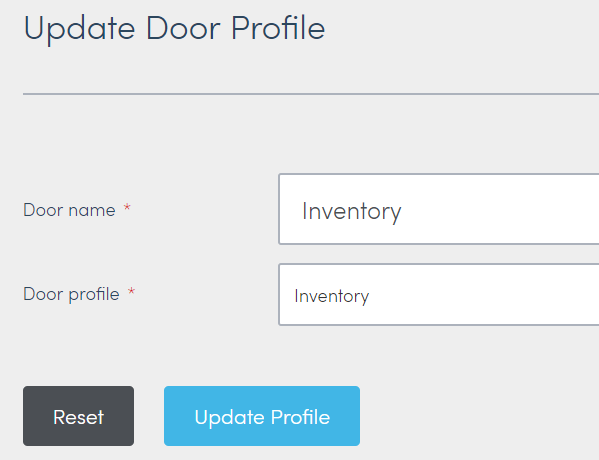
ช่อง
รายละเอียด
ชื่อตู้
เปลี่ยนชื่อตู้
โปรไฟล์ตู้
เปลี่ยนโปรไฟล์ตู้
กำหนดผู้ใช้ให้กับตู้ตำแหน่งที่ตั้ง
คุณสามารถกำหนด ผู้ใช้ ให้กับตู้ ตำแหน่งที่ตั้ง จากหน้า ตำแหน่งที่ตั้ง ใน Konnect HQ
วิธีกำหนดผู้ใช้ให้กับตู้ตำแหน่งที่ตั้ง:
- ไปที่ ส่วนหลัก > ตำแหน่งที่ตั้ง
- เลือก ตำแหน่งที่ตั้ง
- เลือก ตู้

- เลือก ผู้ใช้ ผู้ส่งพัสดุ และลูกค้า
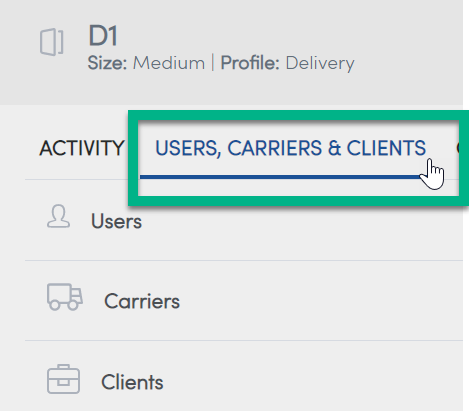
- ขยายรายชื่อ ผู้ใช้
- เลือก กำหนดผู้ใช้
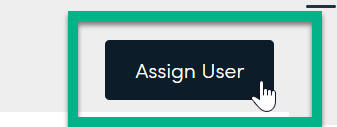
- ค้นหาชื่อผู้ใช้
- ตรวจสอบชื่อที่คุณต้องการเพิ่ม

- เลือก กำหนดผู้ใช้

ผู้ใช้มีการกำหนดให้กับตู้แล้ว
ติดตามพัสดุด้วยตนเอง
คุณสามารถติดตามขาเข้าหรือขาออกพัสดุที่วิศวกรอาจตกหล่นไปด้วยตนเอง
ติดตามขาเข้าพัสดุ
วิธีติดตามขาเข้า SKU:
- เลือก ส่วนหลัก > ตำแหน่งที่ตั้ง

- เลือก ตำแหน่งที่ตั้ง และ ตู้ ที่เหมาะสม
- ดูแท็บ สิ่งของภายใน

- เลือก ติดตามขาเข้า
หมายเหตุ: คุณสามารถติดตามขาออก SKU แต่ละรายการ หลายรายการ หรือทั้งหมด - กรอกชื่อของผู้ใช้และจำนวนรายการ
- เลือก ส่ง
ข้อความยืนยันจะแจ้งให้คุณทราบว่ามีการติดตามรายการขาเข้าแล้ว
ติดตามขาออกพัสดุ
วิธีติดตามขาออกพัสดุ:
- เลือก ส่วนหลัก > ตำแหน่งที่ตั้ง

- เลือก ตำแหน่งที่ตั้ง และ ตู้ ที่เหมาะสม
- ดูแท็บ สิ่งของภายใน

- เลือกบรรทัดที่คุณต้องการติดตามขาออก
- เลือก ติดตามขาออกรายการที่เลือก
หมายเหตุ: คุณสามารถติดตามขาออก SKU แต่ละรายการ หลายรายการ หรือทั้งหมดได้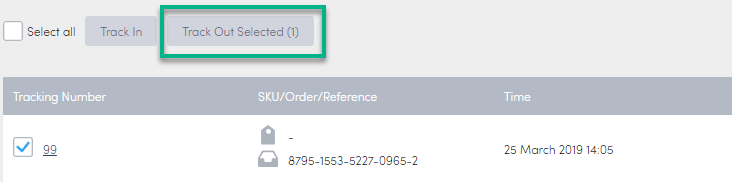
- กรอกชื่อของผู้ใช้และจำนวนรายการ
- เลือก ส่ง
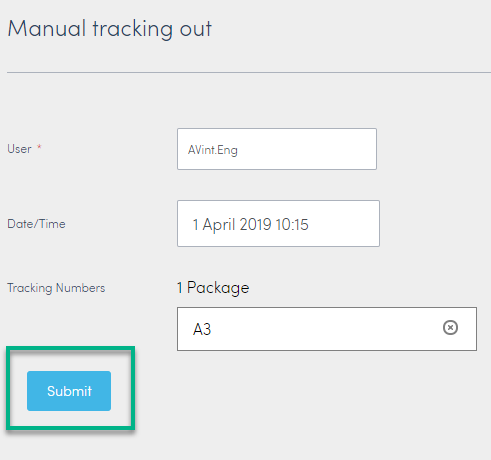
ข้อความยืนยันจะแจ้งให้คุณทราบว่ามีการติดตามรายการขาออกแล้ว คุณสามารถดูกิจกรรมและการเปลี่ยนแปลงของปริมาณได้ที่หน้าตู้นั้น